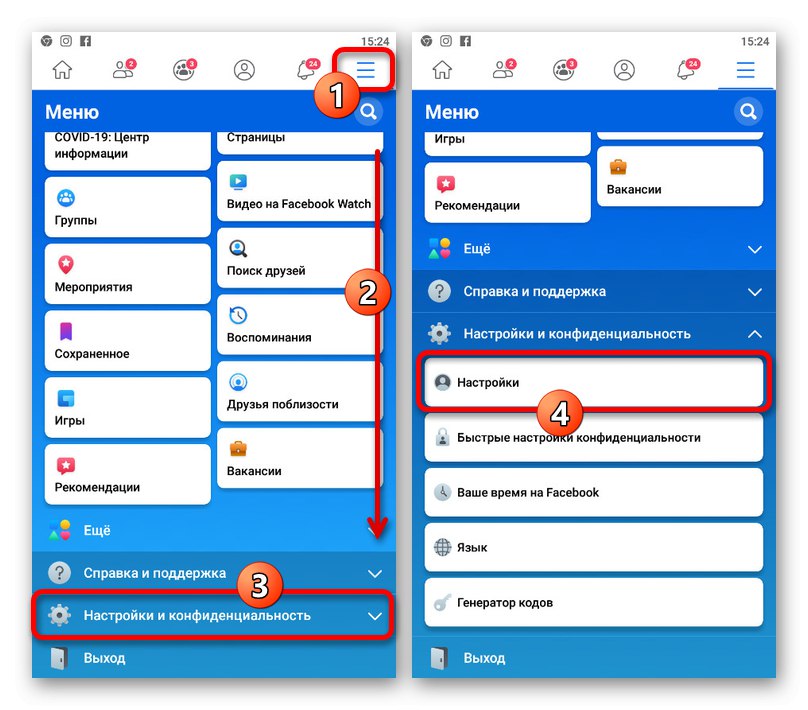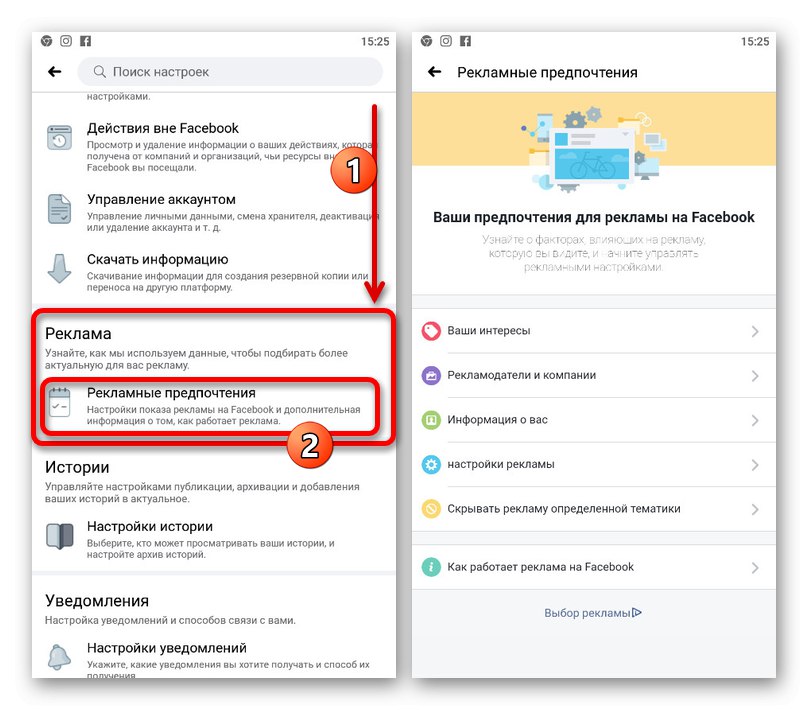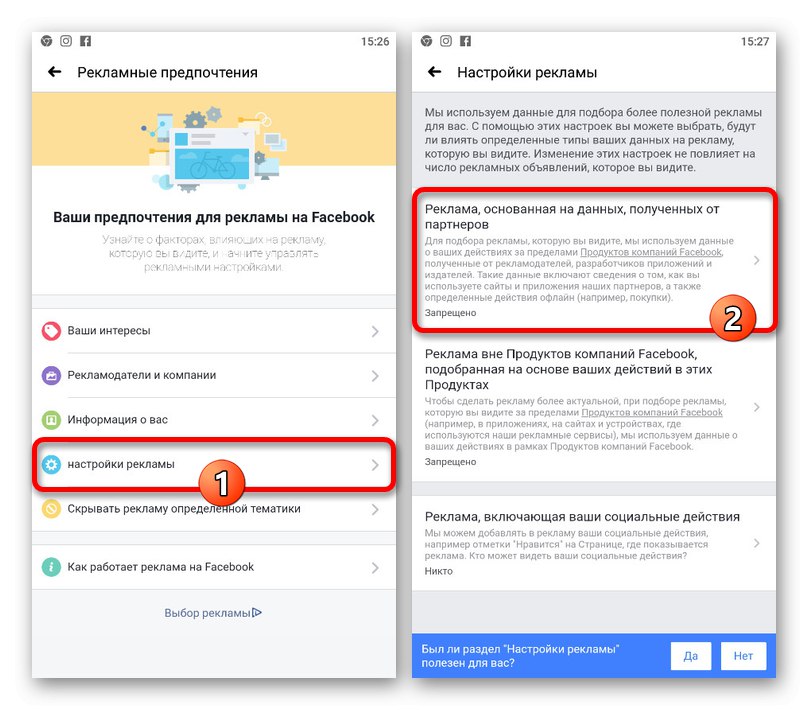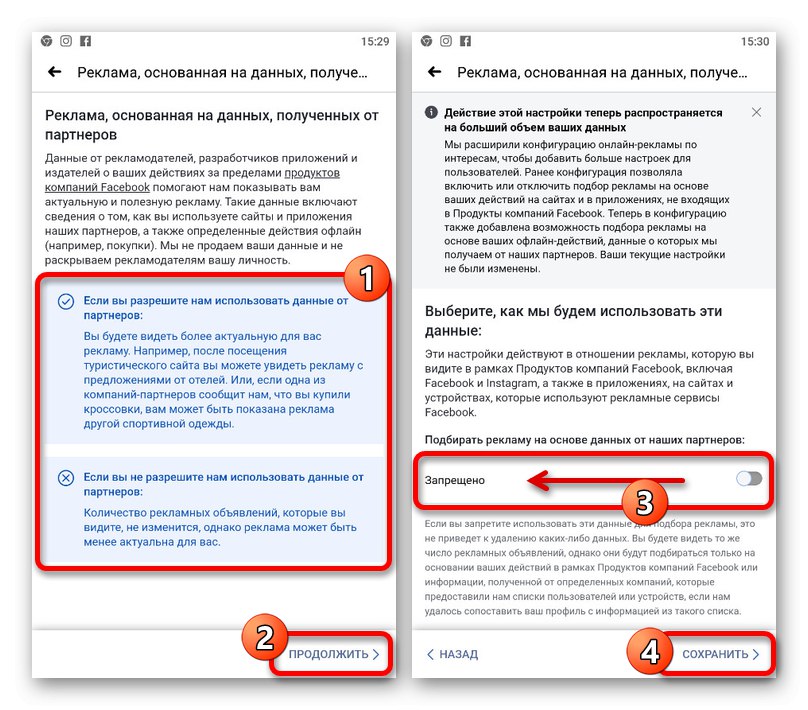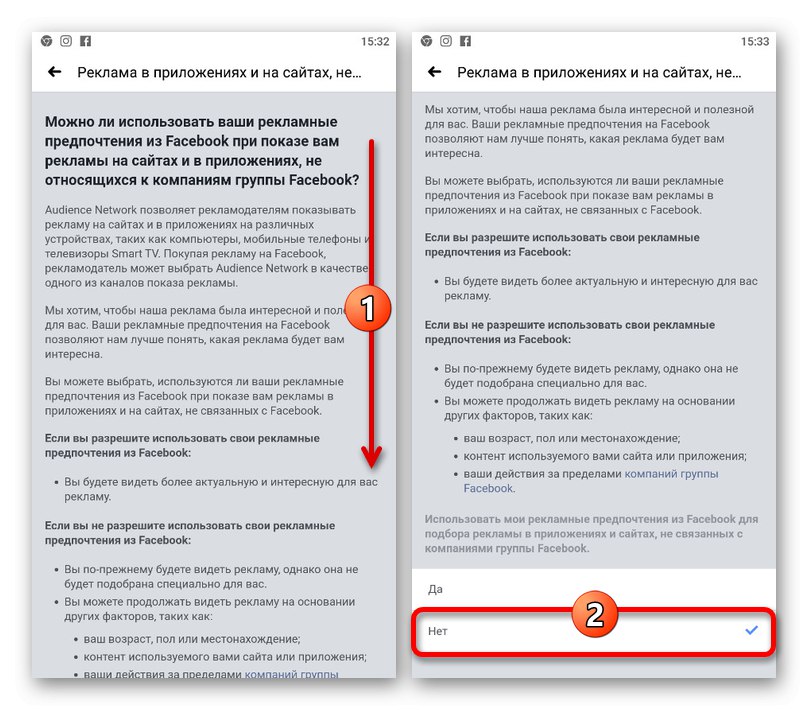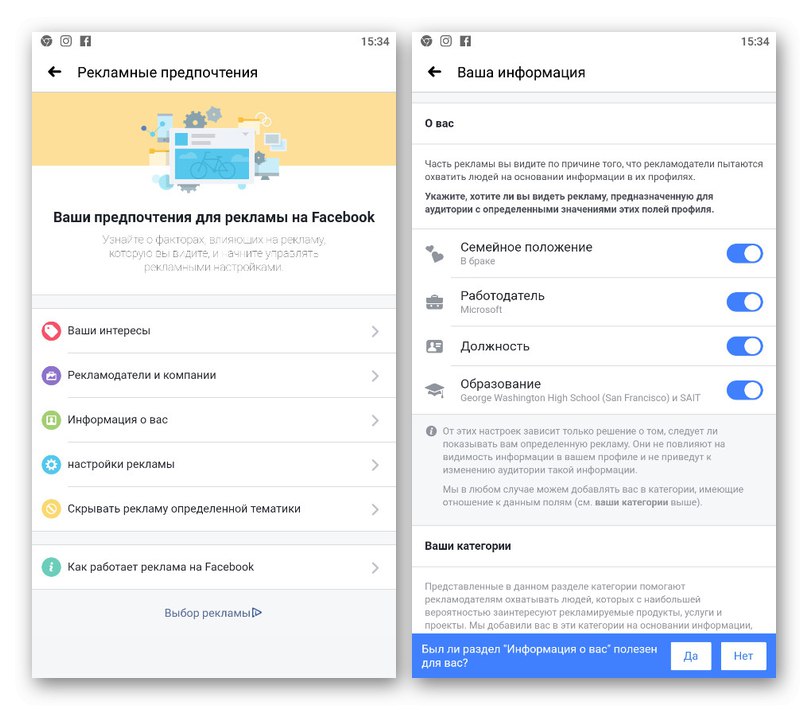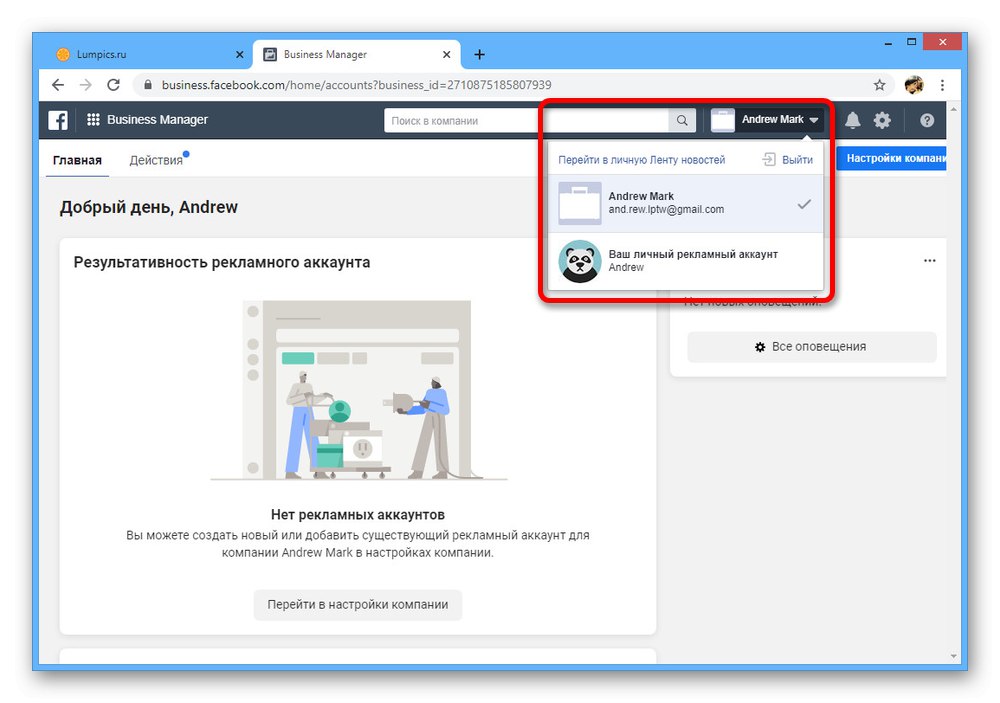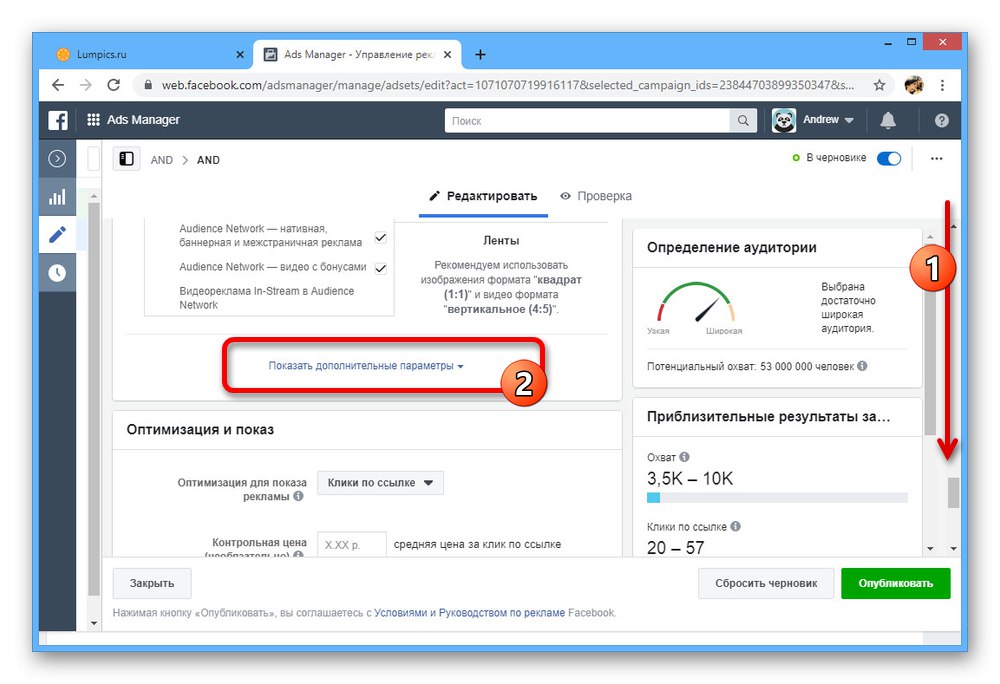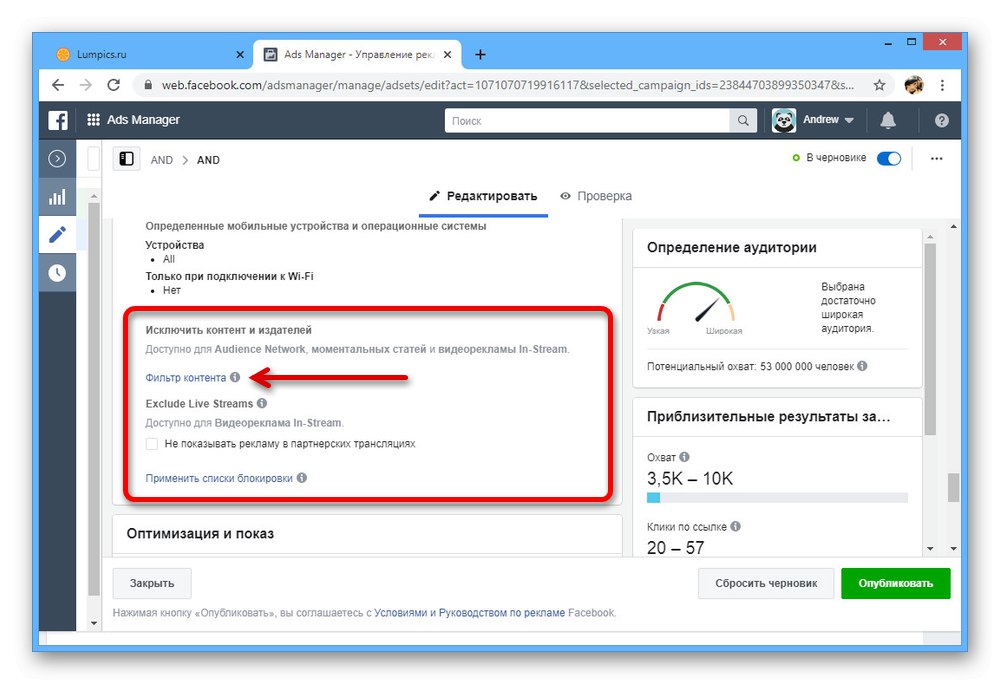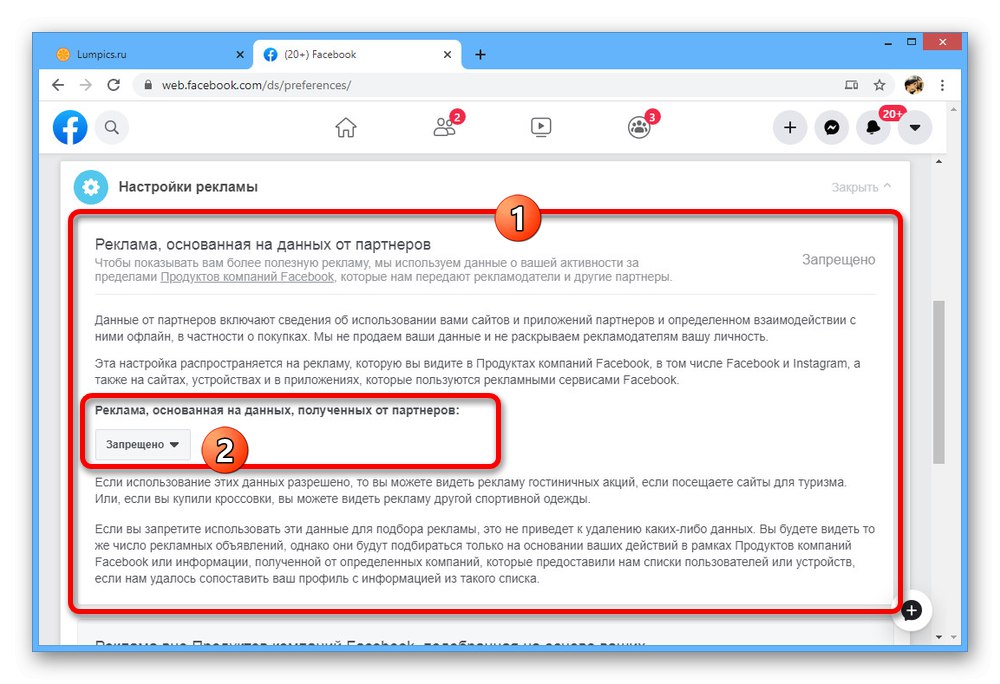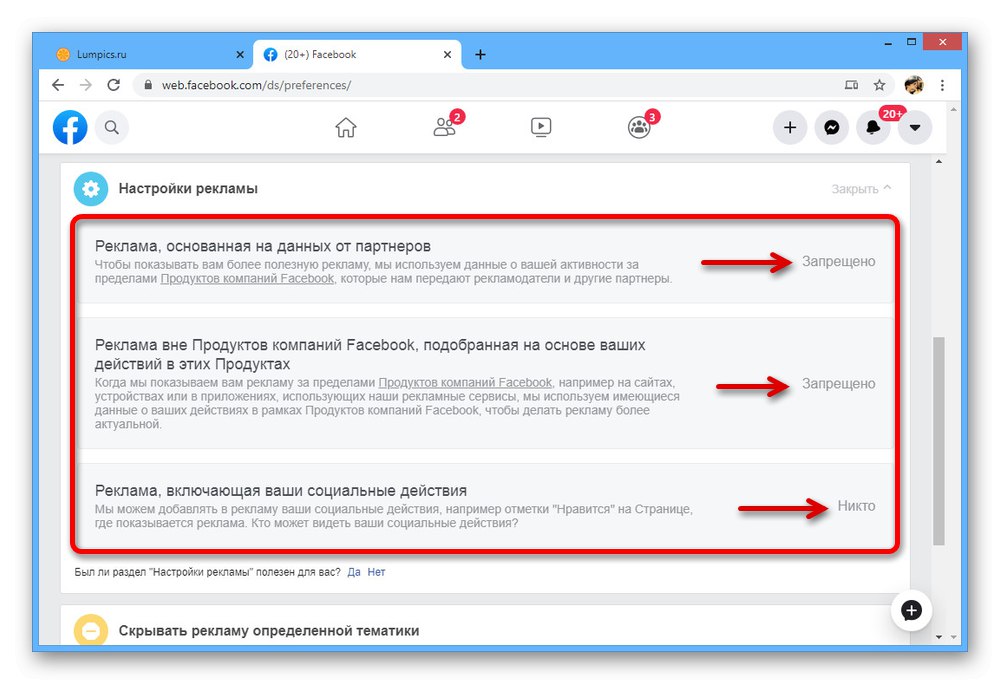Metoda 1: ustawienia reklam
Przede wszystkim możesz wyłączyć Audience Network na Facebooku podczas tworzenia lub edycji własnych reklam w Ads Manager, co pozwala ograniczyć wyświetlanie reklam tylko do jednej sieci społecznościowej i powiązanej z nią aplikacji. Wymagane opcje są w równym stopniu dostępne w komputerowej wersji Business Managera i w Ads Manager na urządzenia mobilne.
Opcja 1: strona internetowa
Możesz wyłączyć Audience Network w witrynie za pośrednictwem Menedżera reklam dla dowolnych reklam. Oczywiście wskazane jest posiadanie w pełni dostosowanych reklam, aby w razie potrzeby wygodniej pracować z filtrami.
Zobacz też: Jak tworzyć i usunąć Firma reklamowa
- Przejdź do strony głównej Business Managera i wybierz żądane konto reklamowe.
![Wybór konta reklamowego na Facebooku]()
Następnie w lewym górnym rogu okna otwórz menu główne oraz w bloku „Miejsce docelowe reklamy” Wybierz „Menedżer reklam”.
- Kliknij kartę lewym przyciskiem myszy „Grupy reklam” i naciśnij "Stwórz"aby rozpocząć edycję nowej grupy. Możesz także kliknąć "Edytować" pod już istniejącą reklamą.
Przeczytaj także: Jak skonfigurować reklamy na Facebooku
- Znajdź podsekcję w ustawieniach reklamy „Lokalizacje” iw bloku „Platformy” odznacz Sieć odbiorców... Po zapisaniu parametrów bez tej opcji zadanie można uznać za zakończone, gdyż reklama ograniczy się do demonstracji tylko na Facebooku.
- Jeśli chcesz tylko częściowo ograniczyć umieszczanie reklamy, możesz przewinąć stronę w dół i rozwinąć sekcję Pokaż ustawienia zaawansowane.
![Przejdź do ustawień reklam w Menedżerze reklam na Facebooku]()
Użyj linku "Edytować" w bloku „Wyklucz treść i wydawców”.
- Kliknij LPM na elemencie "Filtr zawartości"aby przejść do ustawień.
![Przejdź do filtra treści w Menedżerze reklam na Facebooku]()
W rezultacie karta zostanie wyświetlona nieco poniżej Sieć odbiorcówktóry zapewnia kilka opcji filtrowania. Możesz wybrać ograniczenia według własnego uznania.
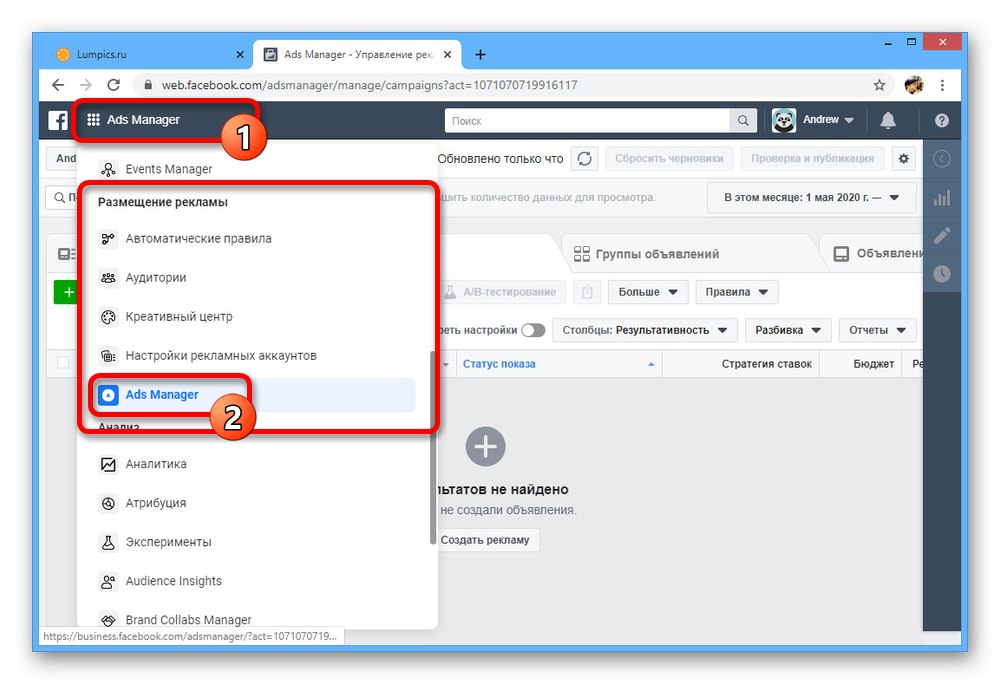
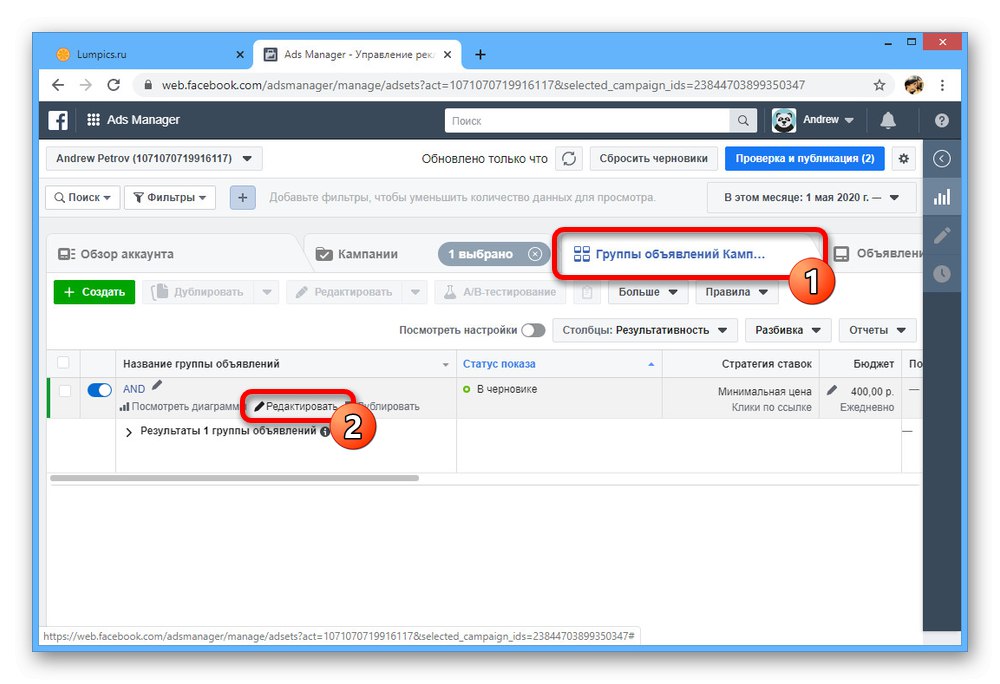
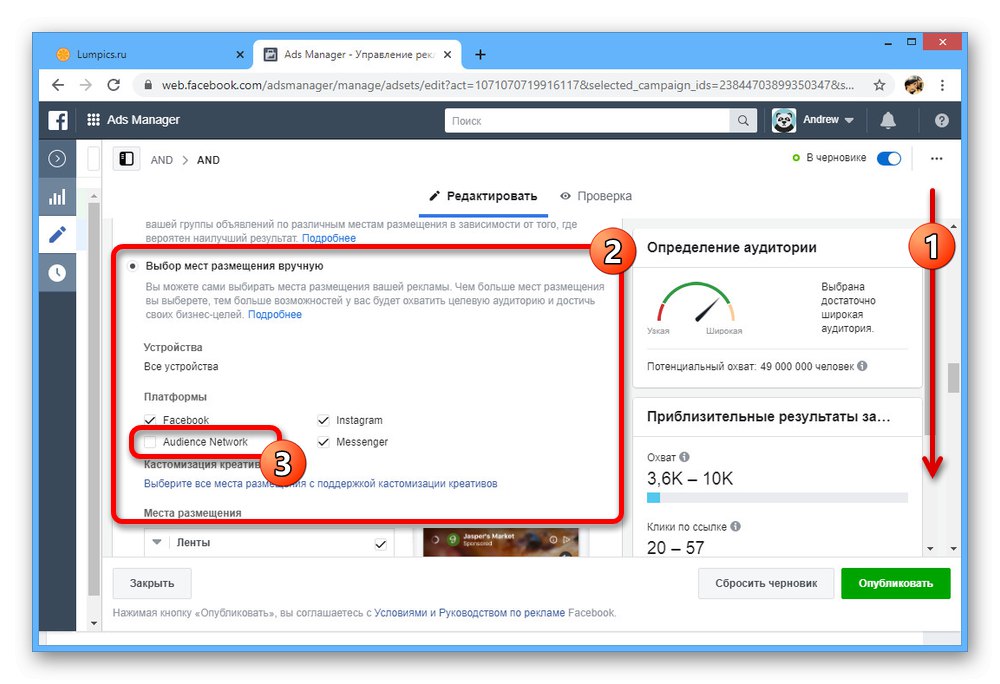
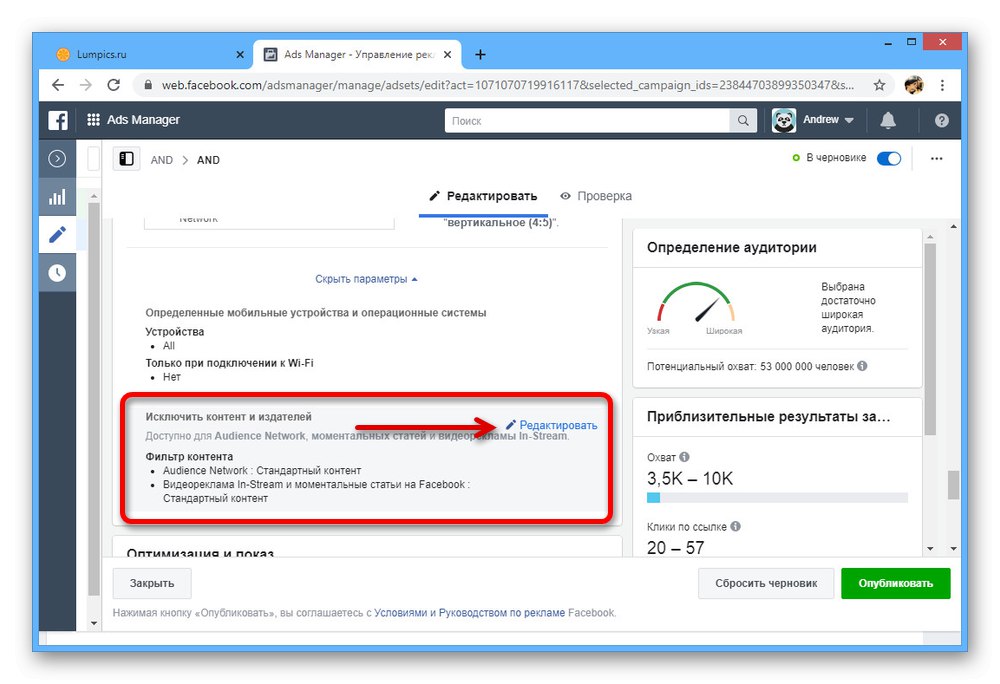
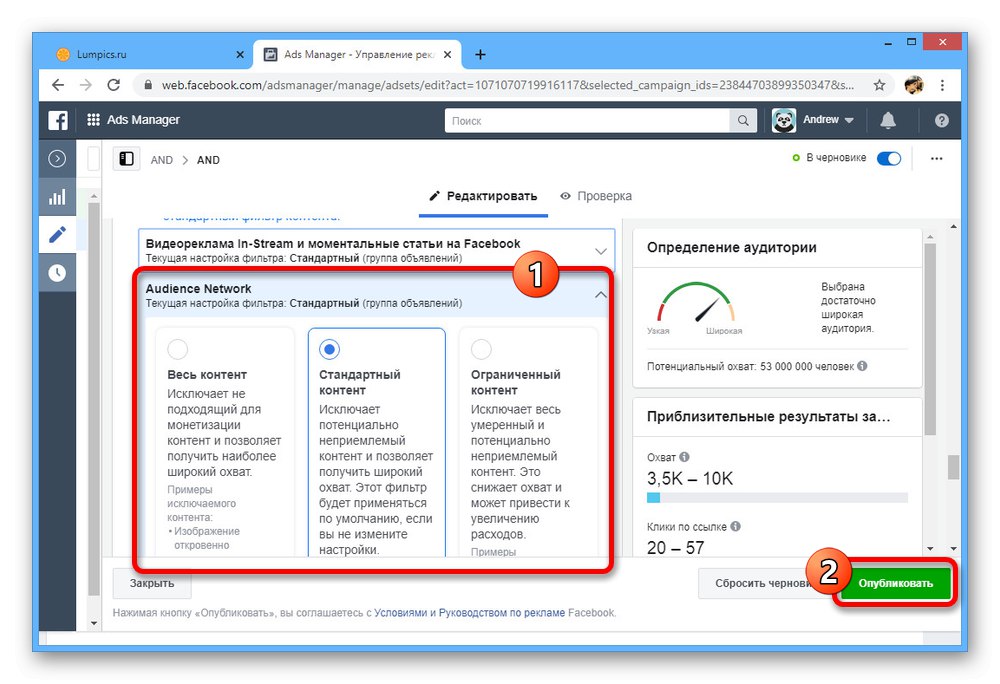
Oprócz powyższego możesz również tworzyć własne listy bloków na podstawie adresów aplikacji i stron internetowych. Aby zapisać zmiany, wystarczy użyć przycisku "Publikować".
Opcja 2: Menedżer reklam
Procedura wyłączania Audience Network przez Ads Managera na telefon nie różni się zbytnio od wersji desktopowej i polega na edycji parametrów reklam.
Pobierz Menedżera reklam ze sklepu Google Play
Pobierz Menedżera reklam z App Store
- Znajdź żądaną reklamę w bloku „Grupy reklam” wybierz gotową reklamę.
- Kliknij łącze Pokaż szczegóły w podrozdziale „Grupa reklam” i stuknij ikonę ołówka obok „Lokalizacje”.
- Ustawiając wartość "Podręcznik" Na stronie „Edytuj miejsca docelowe”, znajdź blok „Platformy” i wybierz Sieć odbiorców.
- Odznacz pola obok opcji reklam, których nie potrzebujesz, lub użyj przycisku "Wyczyść wszystko" do szybkiego rozłączania. Aby zastosować nowe ustawienia przy wyłączonej sieci odbiorców, musisz użyć znacznika wyboru w prawym górnym rogu ekranu „Edytuj miejsca docelowe”.
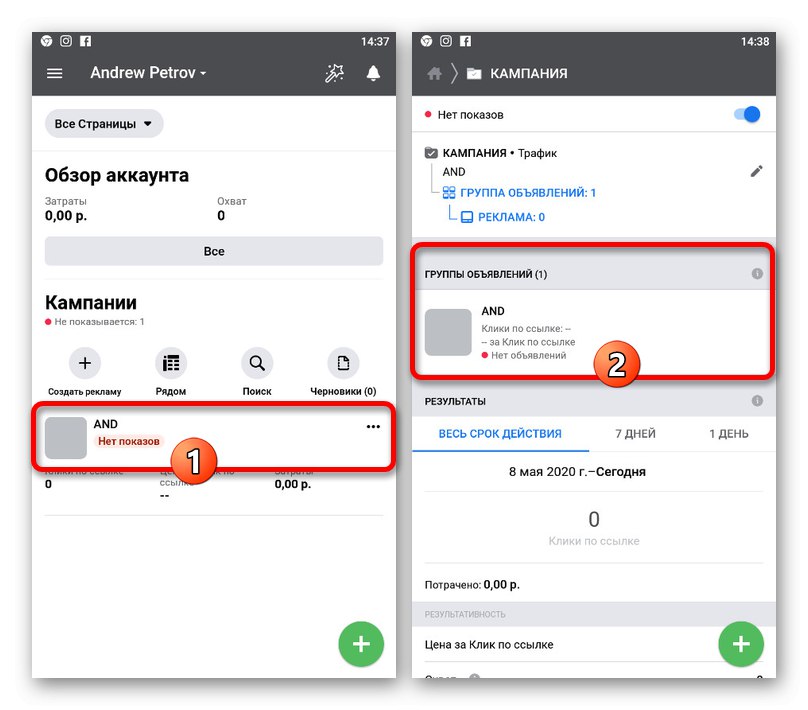
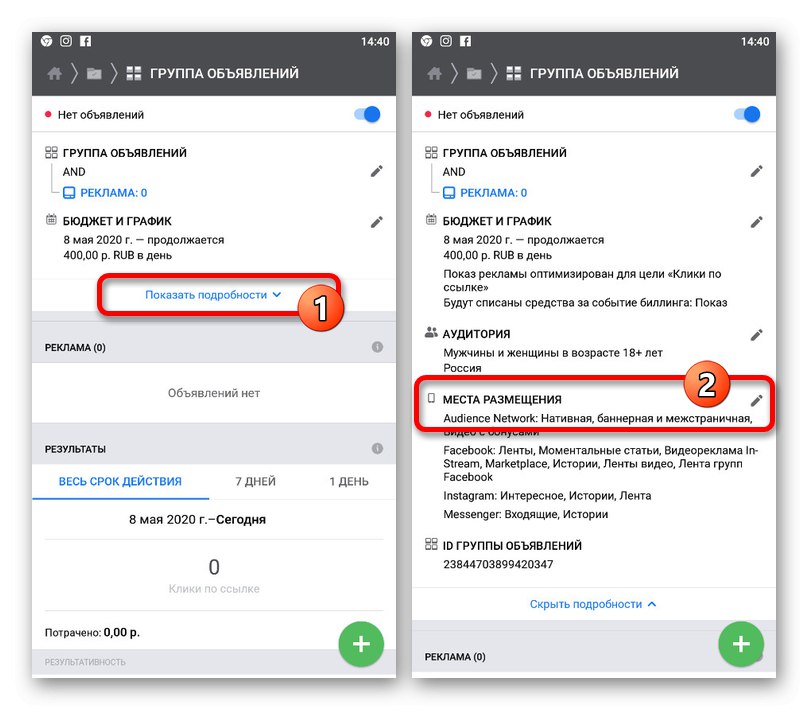
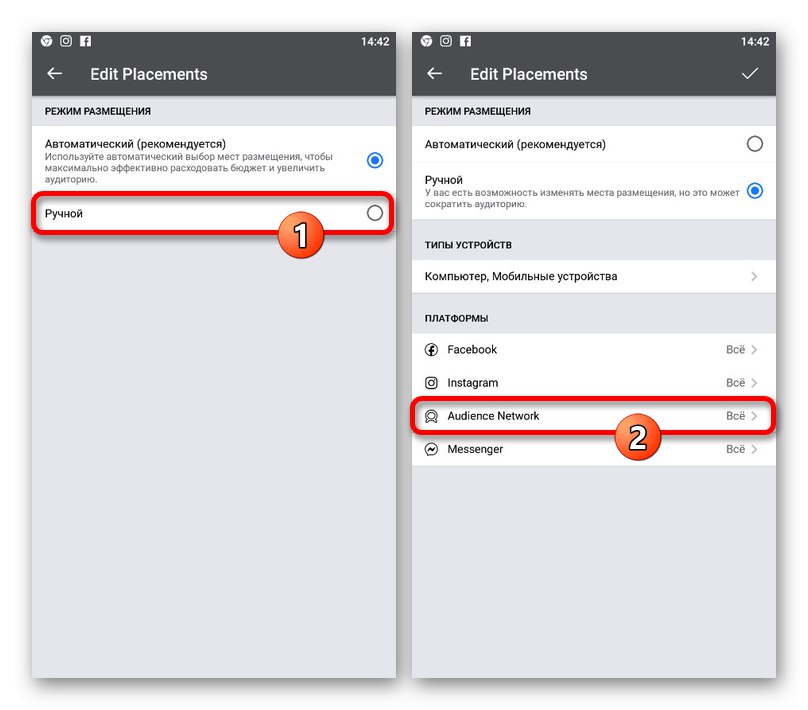
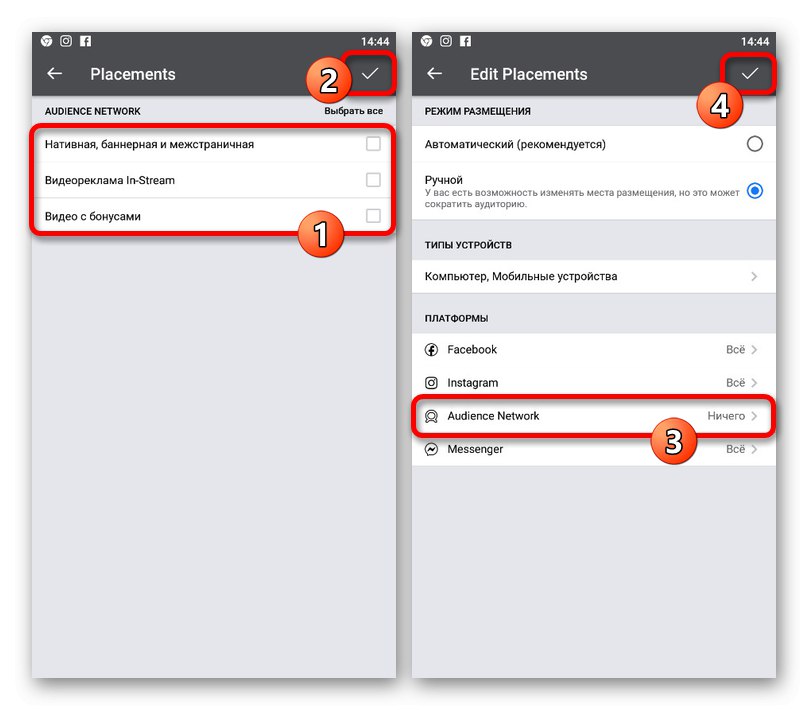
Warto zauważyć, że Audience Network nie będzie działać bez reklam lub konta, co ułatwia odinstalowanie. Jednak ta opcja nie będzie działać w przypadku już płatnych reklam.
Metoda 2: Wyłącz reklamy
Aby wyświetlać najbardziej trafne reklamy, Facebook nieustannie gromadzi dane użytkowników za pośrednictwem Audience Network, a następnie wykorzystuje je do wyświetlania reklam w witrynach i aplikacjach innych niż społecznościowe. Możesz ograniczyć wykorzystanie danych przy użyciu standardowych środków.
Opcja 1: strona internetowa
W komputerowej wersji serwisu Facebook będziesz musiał przejść do ustawień reklam, które są dostępne tylko poprzez dedykowany link lub po wykonaniu pewnych czynności.
Przejdź do ustawień reklam na Facebooku
- Kliknij powyższy link, aby przejść do ustawień preferencji reklam na osobnej stronie. Alternatywnie możesz zrobić to samo, próbując zamknąć dowolną reklamę w sieci społecznościowej i wybierając Dlaczego widzę tę reklamę?.
- Raz w sekcji „Twoje preferencje reklamowe”, kliknij lewym przyciskiem myszy linię „Ustawienia reklam”.
- Otwórz ustawienia każdej opcji po kolei i ustaw wartość "Zabroniony".
![Jak wyłączyć reklamy na Facebooku]()
Jedynym wyjątkiem jest ust „Reklama, w tym Twoja aktywność społecznościowa”gdzie musisz ustawić wartość "Żaden"... W rezultacie możesz ograniczyć wyświetlanie reklam na podstawie zebranych informacji.
![Przykład prawidłowego wyłączania reklam na Facebooku]()
Nie zapomnij o dodatkowych blokach z tej samej strony, które pozwalają na ukrycie reklam przeznaczonych dla określonego wieku lub przeglądanie danych o Tobie.
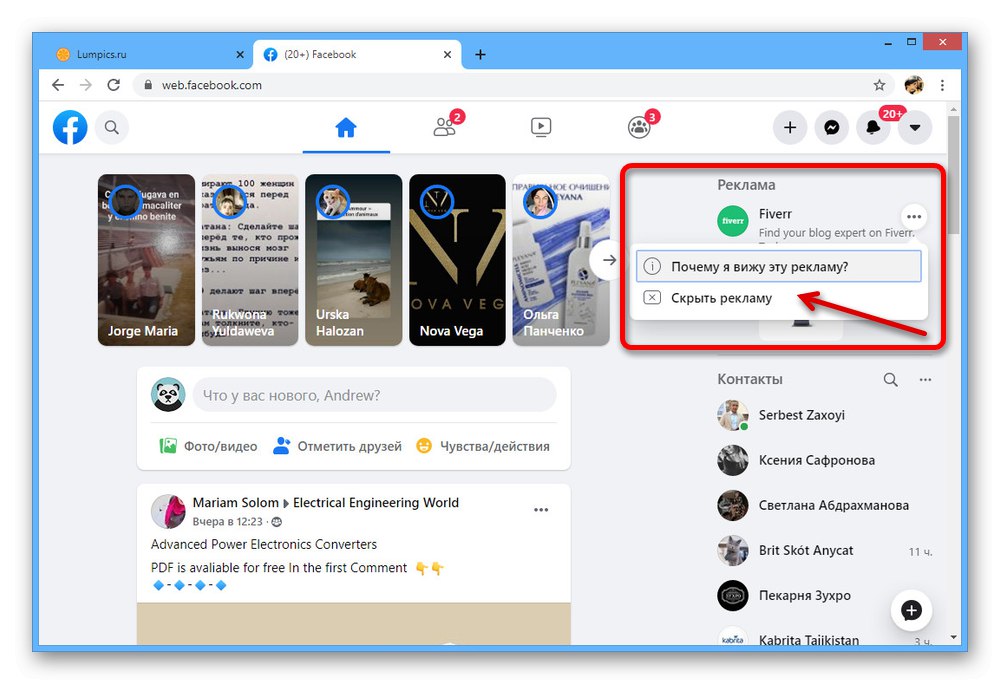
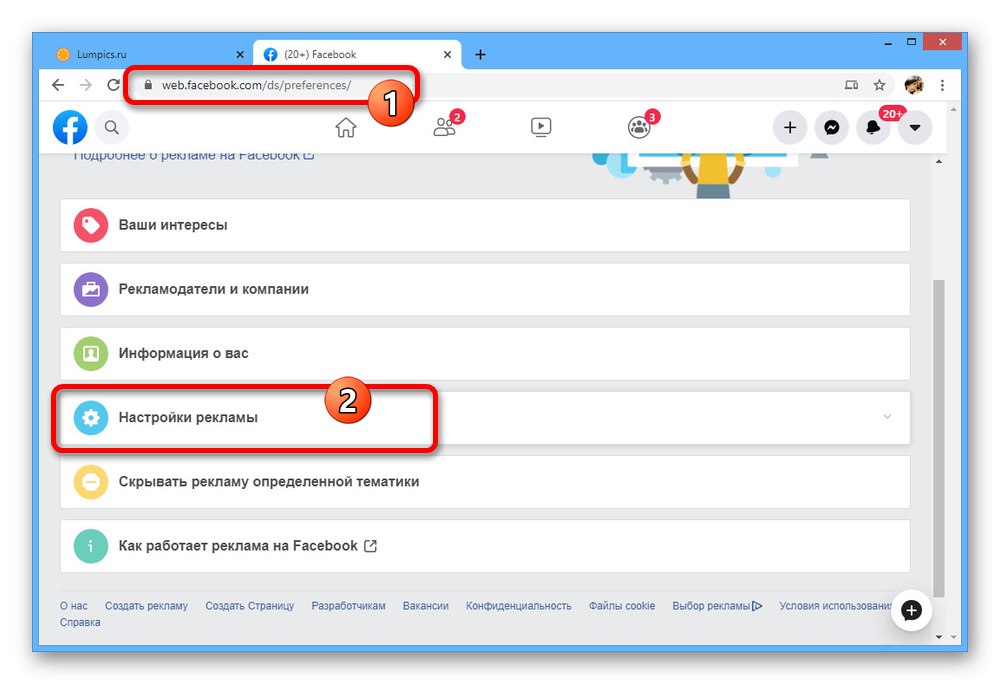
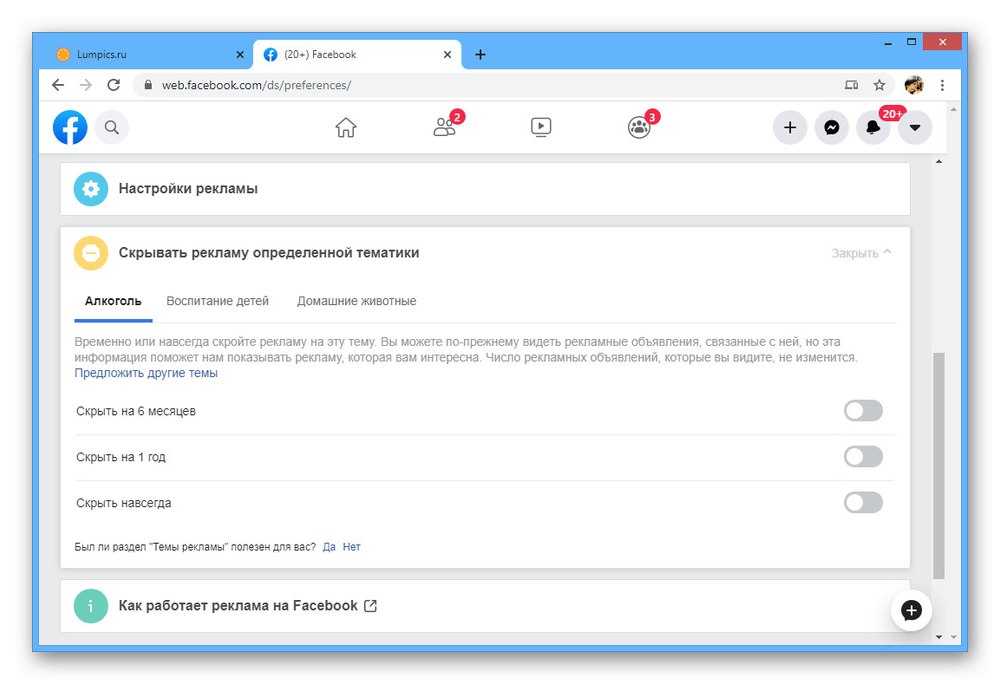
Po podjętych działaniach zebrane dane będą ograniczone przez serwis społecznościowy i nie będą w żaden sposób wpływać na reklamy z zasobów stron trzecich. Niestety całkowite zakazanie zbierania informacji nie będzie możliwe.
Opcja 2: aplikacja mobilna
Oficjalny klient mobilny Facebooka umożliwia również zarządzanie preferencjami reklam za pośrednictwem podobnej sekcji, ale dostępnej bezpośrednio z ustawień. Co więcej, pod względem wydajności opcje są całkowicie identyczne.
- Przejdź do zakładki menu głównego za pomocą górnego lub dolnego paska aplikacji i rozwiń sekcję „Ustawienia i prywatność”... Tutaj musisz otworzyć „Ustawienia”.
- Na stronie parametrów znajdź blok "Reklama" i dotknij „Preferencje reklamowe”.
- W określonej sekcji dotknij linii „Ustawienia reklam” i wybierz „Reklama oparta na danych otrzymanych od partnerów”.
- Następnie możesz zapoznać się z konsekwencjami zmiany ustawień. Aby ograniczyć gromadzenie danych, w bloku „Wybierz reklamy na podstawie danych od naszych partnerów” przesuń suwak w lewo, aż pojawi się podpis "Zabroniony" i na dolnym pasku kliknij "Zapisać".
- Podobne czynności należy wykonać w sekcji „Reklama poza produktami Facebooka w oparciu o Twoje działania w tych produktach”wybierając opcję "Nie"... Jest to ważne, ponieważ ustalony tutaj zakaz ograniczy wyświetlanie poszczególnych reklam w zasobach stron trzecich.
- Podobnie jak na stronie, możesz zwrócić uwagę na inne elementy ustawień „Preferencje reklamowe”... Należy jednak pamiętać, że w większości dotyczy to tylko sieci społecznościowej.